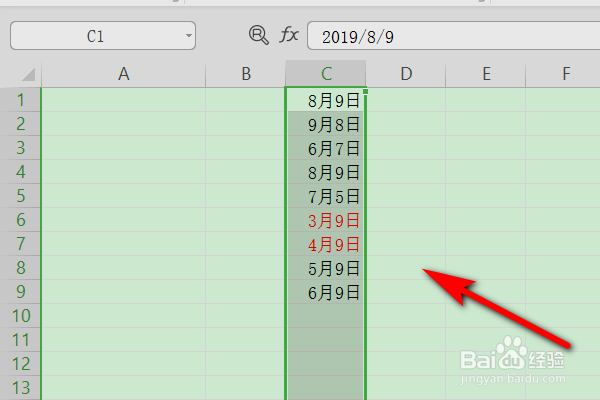1、现在电脑里面找到需要编辑的excel表格,并将excel表格双击打开。
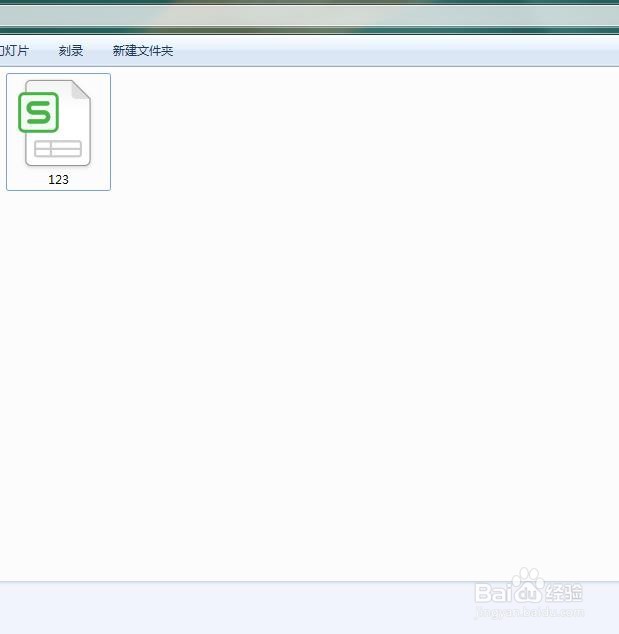
2、打开了之后,在表格里面选中需要设置的单元格。
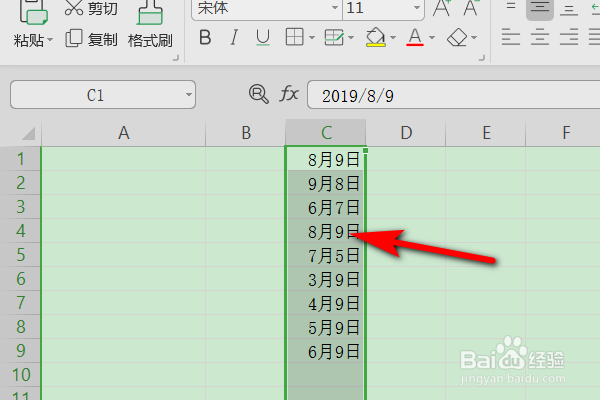
3、接着点击条件格式下面的新建规则这个选项。
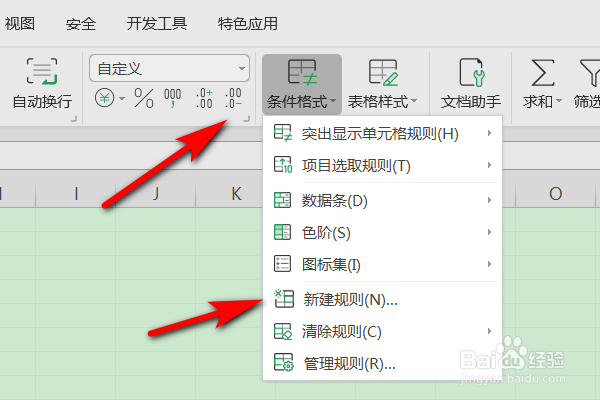
4、选择规则类型里面点击捂执涡扔使用公式确定需要设置格式的单元格,然后在输入公式=IF(ISBLANK($C1),0,IF($C1<NOW(),1,0)),并点击下面的格式进入。
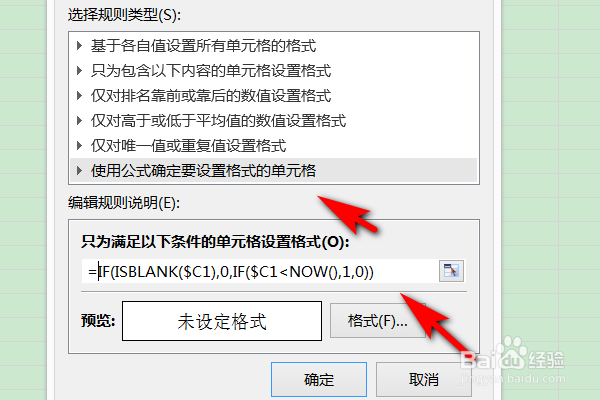
5、进入到格式之后,切换到字体页面,在颜色一栏里面选项需要变的颜色,点击确定。
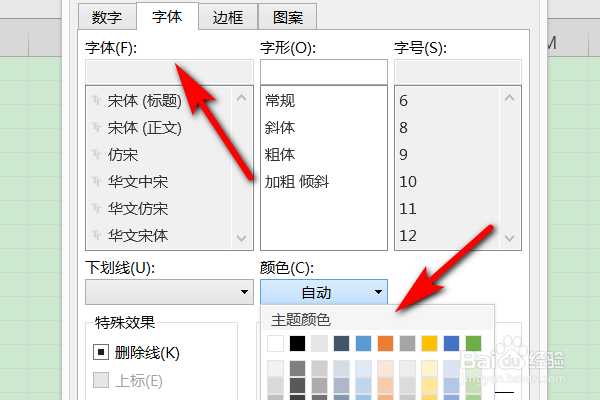
6、进入到格式之后,切换到字体页面,在颜色一栏里面选项需要变的颜色,点击确定。
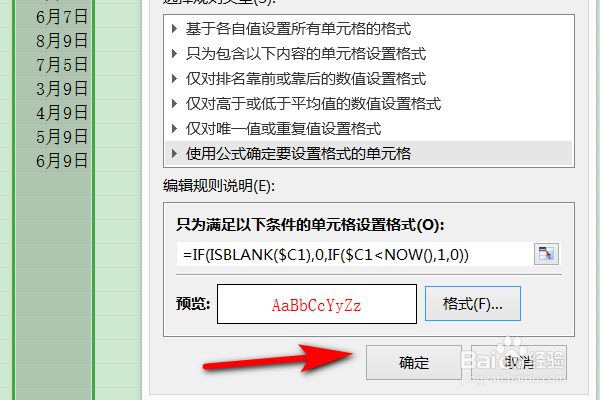
7、点击了确定之后,就可以看到满足条件公式的单元格就自动变色了。